
Содержание страницы:
Как установить Яндекс Метрику на сайт? Каждый специалист в области SEO знает, что без анализа вывести сайт в ТОП не получится. Аналитика поможет определить какое направление необходимо доработать. Существуют разные инструменты, позволяющие оценить ресурс, например, Яндекс.Метрика и Google Analytics.
С их помощью владелец сайта может получить данные о посещаемости ресурса, источниках, посетителях и много другой полезной информации. Все данные предоставляются в форме отчетов. Читайте еще: Как развить уверенность в себе.
Что такое Яндекс.Метрика?

Метрика в поисковой системе Яндекс – это сервис, созданный для проведения аналитики посещаемости ресурса и поведения интернет-пользователей. Сервис функционирует на бесплатной основе, поэтому пользуется большой популярностью.
Установив такой счетчик на своем сайте, вы будете получать развернутую информацию о «жизни» ресурса, оценивать результаты работы рекламы и вложенных в нее денежных средств.
Установить Метрику и привязать счетчик к рекламной компании можно самостоятельно.
Основные понятия
Для того чтобы понимать данные, которые предоставляет сервис, важно знать и разбираться во внутренней терминологии используемой в Яндекс.Метрике:
- Прямые заходы – подразумевают, что пользователь, зашедший на ресурс, ввел его адрес вручную, или перешел из своих закладок. Чем популярнее веб-сайт, тем выше будет этот показатель. Большую часть заходов обеспечивают постоянные читатели и подписчики.
- Внутренние переходы – под ними понимают, что пользователь зашел на сайт, бездействовал некоторое время, а затем вновь начал активно использовать страницу.
- Визиты – показывают общую статистику сайта. Визитом считается один сеанс взаимодействия юзера с ресурсом. Если в течение получаса пользователь не открыл никакую вкладку на ресурсе и не сделал никаких действий, сеанс считается незаконченным.
- Просмотры – отражает число просмотров за определенный промежуток времени.
- Посетители – считает уникальных пользователей, зашедших на ресурс.
Чем отличаются просмотры от визитов и посетителей? Предположим, что за неделю ресурс посетило 5 юзеров, причем один из них появлялся на сайте три дня из семи. Тогда просматривая статистику за неделю, мы увидим, что ресурс посетило всего 5 уникальных пользователей. Тот факт, что один из них заходил на сайт несколько раз, в отчете по посетителям не учитывается. А вот в отчете по визитам, как раз учитывается, значит, число визитов будет равно 8. Отчет по просмотрам показывает среднее число страниц, просматриваемое пользователями на данном ресурсе.
Основные отчеты Метрики
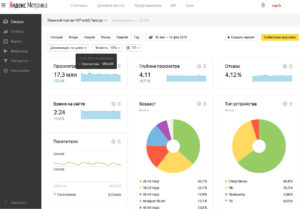
Рассмотрим наиболее полезные отчеты, представленные в Метрике:
- По ключевым словам. Поможет выявить «работающие» слова, благодаря которым на ресурс приходят пользователи.
- По площадкам. Показывает РСЯ площадки, на которых отображаются ваши объявления.
- Показатели по источникам трафика. Отображает данные по каналам трафика, благодаря чему владелиц сайта сможет определить, какой из них приносит большую прибыль.
- По устройствам. Показывает число пользователей, посетивших ресурс через ПК, мобильный телефон, планшет. Здесь же можно увидеть модели устройств, которыми пользуется большая часть ваших юзеров. Полезный отчет для оптимизации ресурса.
- Половозрастной показатель. Отчет позволяет увидеть, кто чаще (мужчины или женщины) пользуется сайтом и совершает на нем покупки, и каков средний возраст аудитории.
- Время и часы. Помогает увидеть активность пользователей в течение дня или недели.
- География. Отчет для определения региона использования. Помогает определить, где продажи идут лучше.
- Вебизор. Отчет для оценки ресурса, помогает выявить его сильные и слабые стороны.
Это далеко не все отчеты, которые вы сможете получить при использовании Яндекс.Метрики. Есть еще огромное количество полезных инструментов, которые помогут вам проанализировать ресурс с разных сторон.
Что значат отказы в Яндекс.Метрике?
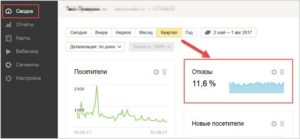
Любой поисковик создан с одной целью – получение финансовой выгоды. Чем больше людей используют поисковую систему, тем больше денег получает компания. Именно поэтому для Яндекса важно предоставлять пользователям качественную выдачу, повышая тем самым свою популярность.
Получается, что поисковик постоянно ведет работы для выявления самого полезного сайта. Процесс этот выглядит примерно так: юзер вводит запрос в строку поиска – получает результаты – поочередно нажимает на каждый из них в поисках ответа на свой вопрос.
Если через время пользователь снова возвращается к выдаче, то система автоматически воспринимает последний ресурс как некачественный, и он получает отказ в Яндекс.Метрике. А тот ресурс, после которого пользователь прекратил поиски по запросу, и остановился на нем, считается хорошим, по мнению Яндекса.
Таким образом, отказ в Метрике можно получить, если пользователь зашел на сайт и пробыл на нем меньше 15 секунд. Чем больше отказов получает сайт, тем менее качественным он считается, и получает больше шансов попасть под фильтры системы.
Что такое переходы и их влияние на поведенческие факторы?
Рассмотрим влияние переходов на поведенческие факторы на простом примере: пользователь ввел запрос в поисковую строку – получил 10 результатов – зашел на каждую страницу в поисках ответа. Тот ресурс, который дал наиболее полный ответ и больше заинтересовал пользователя, является самым качественным по данному запросу.
Переходы на другие страницы выбранного ресурса, положительно сказываются на поведенческом факторе. Только вот не совсем понятна взаимосвязь запросов юзера с переходами на другие страницы. Ведь, если пользователь зашел на сайт интернет-магазина с целью приобрести мобильный телефон, он будет «гулять» по страницам ресурса в поисках нужной модели, но не найдя его вновь обратится к поиску.
Где в данном случае улучшение поведенческого фактора и решение вопроса юзера, не понятно. По этой причине показатель переходов в Метрики для многих считается ложным, и его можно смело опускать при оценке поведенческих факторов ресурса.
Настройка Яндекс.Метрики
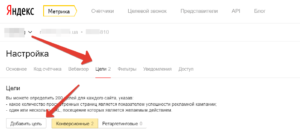
Поговорим о нюансах настройки Метрики:
- Для получения чистых данных аналитики стоит задать счетчику команду не учитывать ваши личные посещения и посещения ботов поисковых систем;
- Для того чтобы иметь возможность анализировать поведение посетителей, обязательно активируйте Вебизор;
- Проставьте цели. Они помогут получить аналитику поведения пользователей со стороны важной для вас. К примеру, вам важно, чтобы пользователи просматривали минимум 3 страницы ресурса, укажите эту цель, и Метрика будет считать пользователей достигших ее;
- Пользуйтесь картой кликов. Она покажет, какие элементы страницы больше всего интересуют юзеров.
Вебизор
В статье вы несколько раз встречали слово «Вебизор», давайте более подробно разберем, что же это такое.
Вебизор – это сервис, показывающий, что делают пользователи на сайте.
В нем можно увидеть следующие данные о каждом конкретном юзере:
- Откуда пришел посетитель – поисковик, ссылка, прямой переход, реклама;
- Место нахождения пользователя – страна;
- Операционка пользователя;
- Браузер, которым пользуется юзер;
- Время перехода на сайт;
- Активность пользователя на странице;
- Время пребывания на ресурсе;
- Число просмотренных страниц пользователем;
- Запрос, который использовал человек для поиска страницы.
Сервис дает возможность просмотреть ролик посещения, где видны все действия юзера (выделение текста, остановки и прочее).
Инструмент крайне полезный, только вот доступен он лишь клиентам Яндекса, регулярно «вливающим» в Яндекс.Директ более 10 тыс. рублей.
Установка Яндекс Метрики
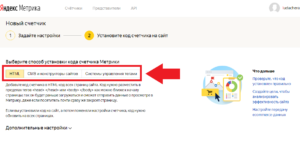
Процесс этот очень несложный, но все же я приготовил видео-урок. Смотрите и делайте все без ошибок под мою диктовку.
Теперь рассмотрим по шагам, что нужно сделать.
Добавления счетчика происходит по следующей ссылке после нажатия на кнопку «Добавить счетчик».
Так как это сервис от Яндекса, то необходимо войти в свой аккаунт. Для этого войдите на Яндекс почту. Если ее нет, придется зарегистрировать.
После нажатия на кнопку попадете на страницу создания счетчика, где необходимо ввести все необходимые данные.
- Наименование — в это поле вводите удобное для вас название. Я ввел название домена;
- Адрес сайта — вводим адрес сайта, то есть доменное имя;
- Зеркала — если ваш сайт доступен по нескольким адресам, то можете их добавить в список;
- Уведомлять о проблемах — если хотите, чтобы в случае проблемных ситуаций вам приходили письма на почту, то включите эту настройку;
- Часовой пояс и тайм-аут визита — не трогаем.
Ставим чек-бокс для соглашения с условиями использования сервиса и продолжаем создание счетчика, нажав на кнопку «Продолжить». Попадаем на следующую вкладку настроек счетчика, где проводим некоторые важные настройки и берем сам код Яндекс Метрики.
- Вебвизор — обязательно включаем, чтобы в будущем анализировать поведение посетителей на сайте. Это самая крутая настройка, которая позволит значительно улучшить и упростить сайт;
- Информер — это графическое отображение счетчика на страницах сайта. Если вам оно нужно, то настройку оставляете включенной. Мне это ни к чему, поэтому я ее отключил. Имеет он следующий вид;
- В одну строку — ставим чек-бокс, чтобы код счетчика был более компактный.
Это все настройки, которые нужно сделать на данном этапе. После этого копируем код счетчика и сохраняем все настройки.
Далее нужно разместить скопированный код на все страницы сайта. Именно на все страницы, а не на какую-то отдельную. Это нужно, чтобы собирать статистику в полной мере на сайте в целом. Исключением является лишь то случай, когда нужно анализировать одну страницу.
Как правило, данный код размещается в 2х местах:
- В шапке сайта между тегами <head></head>;
- В подвале сайта перед закрывающим тегом </body>.
Можно разместить куда хотите, но я рекомендую последовать второму варианту, чтобы сделать загрузку скрипта в последнюю очередь, тем самым ускорить сайт.
У меня это выглядит следующим образом. Красным цветом выделил часть кода счетчика, так как весь код слишком длинный. А синим — закрывающий тег </body>.
После этого мы сохраняем данный файл на хостинге, чтобы применить изменения и можем приступить к проверке работоспособности счетчика. Для этого нужно перейти в список всех счетчиков.
На следующей странице нужно будет произвести проверку счетчика, чтобы убедиться в правильности его размещения. Имеется пиктограмма, которая в зависимости от статуса имеет свой цвет.
По-умолчанию, она имеет красный цвет, что свидетельствует об ошибке в работе счетчика.
После размещения кода нам нужно нажать на нее, чтобы произвести проверку еще раз.
После проверки я должен был получить иконку зеленого цвета, что означает полную работоспособность счетчика. Но получил оранжевую пиктограмму, которая показывает, что счетчик ожидает подтверждения.
Если у у вас будет такая ситуация, то необходимо будет подождать пока счетчик подтвердится. Время от времени заходите и обновляйте статус. В большинстве случаев статус сразу будет подтвержденным и вы увидите зеленую иконку. Читайте еще: Как сохранить закладки в Яндекс браузере.
Не смотря на такой статус, счетчик уже работает и об этом свидетельствует одно посещение, которое было зафиксировано (см. скриншот выше). Это мое посещение, которое я сделал во время проверки счетчика. Если бы он не работал, то мой заход не был бы засчитан.
На этом шаге процесс установки Яндекс Метрики на сайт закончен. Осталось только рассмотреть основные моменты использования этой системы аналитики.